Az Android telefonok ugyanazzal a GPS-hardverrel rendelkeznek, mint az iPhone-ok. Az iOS-korlátozások azonban azt eredményezik, hogy a telefont bármilyen kódrészlet futtatására késztetni, ami felügyelet nélküli programok futtatásához vezet, vagy felfelé ívelő harc, vagy teljesen lehetetlen.
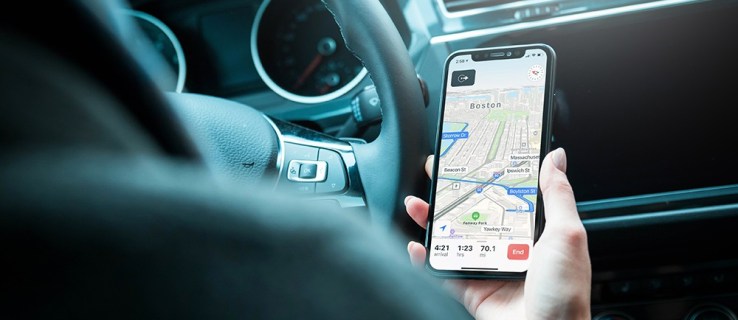
Szóval, van-e mód arra, hogy elhitesse az iPhone-jával, hogy más helyen vagy? Lehetséges, de nem egyszerű szoftveres módosításokkal.
Nézzük meg közelebbről, hogyan hamisíthatja meg GPS-helyzetét iPhone-on.
Korlátozott ajánlat: 3 hónap INGYENES! Szerezze be az ExpressVPN-t. Biztonságos és streamingbarát.30 napos pénzvisszafizetési garancia
Hogyan változtathatom meg a jelenlegi tartózkodási helyét iPhone-on?
A GPS-hely meghamisítása segíthet bizonyos játékoknál, például a Pokémon Gonál. Ez azonban nem működik minden alkalmazással, és sok alkalmazás megpróbálja megakadályozni a GPS-hamisítást.
Ha játékkörnyezetben hamis GPS-helyet használ, az észlelés esetén a játéktól függően kitiltást vonhat maga után. Számos alkalmazás, például a Tinder vagy a Bumble megköveteli, hogy egyáltalán működjön a helyadatok. Egy másik kiváló példa az időjárás-alkalmazás, amely nem működik megfelelően hamisított GPS-szel.
Azt is tudnia kell, hogy az Apple gyorsan felismeri a helymeghamisításra használt módszereket. Ha azt észlelik, hogy „tiltott” szoftvert használ, lépéseket tehet a szoftver leállítására.
Korlátozott ajánlat: 3 hónap INGYENES! Szerezze be az ExpressVPN-t. Biztonságos és streamingbarát.30 napos pénzvisszafizetési garancia
Végül, ha úgy dönt, hogy feltöri iPhone-ját, az több módon is elronthatja vagy akár meg is roncsolhatja eszközét, beleértve a garancia érvénytelenítését is.
Mindezen okok miatt az iPhone feltörése a GPS-hamisítás elérése érdekében meglehetősen kockázatos módszer. De ha ragaszkodik hozzá, a következőképpen hamisíthatja meg GPS-helyzetét iOS rendszeren.
Hamisítsa meg GPS-helyszínét az iPhone-ja Jailbreak segítségével
Tervezés szerint a jailbreak az iPhone feltörését jelenti, így módosíthatja a legtöbb natív beállítást. Nehéz dolga lesz olyan jailbreak-tárat találni, amely jól működik az iOS 12 és újabb verzióival. Igen, az Apple lépést tart a legújabb behatolásokkal.
Korlátozott ajánlat: 3 hónap INGYENES! Szerezze be az ExpressVPN-t. Biztonságos és streamingbarát.30 napos pénzvisszafizetési garancia
De ha olyan régebbi eszközzel rendelkezik, amely alacsonyabb, mint az iOS 12, akkor képesnek kell lennie arra, hogy feltörje. A jailbreak futtatására vonatkozó utasítások túlmutatnak ebben a cikkben, de olvassa el a jailbreakről szóló áttekintésünket, hogy megtudja, hogyan hajthatja végre ezt a feladatot.

Miután feltörte iPhone-ját, két Cydia-alkalmazás érdemes lehet a figyelmére: a LocationHandle és az akLocationX. A fogás az Az akLocationX támogatja az A7 chippel rendelkező iOS eszközöket, ami a korszak iPhone 5s-ét és iPadjét jelenti, amelyek iOS 6 vagy 7 rendszert futtatnak. A LocationHandle egy fizetős alkalmazás, amely az iOS 9 és 10 rendszerrel működik, de telepítenie kell a képernyőn megjelenő joystickot.
Hogyan hamisíthatom meg a GPS-helyzetemet iPhone-on anélkül, hogy feltörnék?
Ha aggódik amiatt, hogy feltöri iPhone-ját, amikor feltöri, használja ezt a módszert a tartózkodási hely meghamisításához anélkül, hogy feltörné a telefonját.
Ehhez a módszerhez szükség van az iBackupBotra, egy harmadik féltől származó eszközre a biztonsági mentési fájlok módosításához. Először is tanácsos egy elsődleges biztonsági másolatot készíteni a nem módosított rendszerről a biztonság érdekében. Így hamisíthatja meg GPS-helyzetét jailbreak nélkül.
- Miután csatlakoztatta iPhone készülékét a számítógéphez, indítsa el az iTunes alkalmazást, és kattintson az iPhone ikonra a további lehetőségek eléréséhez. Válassza a „Biztonsági mentés most” lehetőséget (ne hagyja be az „iPhone titkosítása” opciót).
- A biztonsági mentés befejezése után zárja be az iTunes-t, és indítsa el az iBackupBot alkalmazást, amely automatikusan megkeresi és megnyitja a biztonsági mentési fájlokat.
- Most meg kell keresnie az Apple Maps plist fájlt, amely a következő két hely egyikén található: „User App Files > com.Apple.Maps > Library > Preferences” vagy "Rendszerfájlok > HomeDomain > Könyvtár > Beállítások."
- Amikor megnyitja a fájlt, keresse meg a címkét, és közvetlenül alatta illessze be a következő kódot:
_internal_PlaceCardLocationSimulation
- Ezt követően bezárhatja az iBackupBotot, de az iPhone-t csatlakoztatva hagyhatja, és még ne nyissa meg az iTunes-t.
- Folytassa a „Telefon keresése” letiltásához az alábbiak szerint:
Beállítások > Saját Apple ID > iCloud > Telefon keresése (koppintson a kikapcsoláshoz)
- Ha ez nincs útban, újra csatlakozhat az iTunes-hoz, és visszaállíthatja a módosított biztonsági másolatot.
- Indítsa el az Apple Maps alkalmazást, és navigáljon arra a helyre, ahol tartózkodni szeretne.
- Nyomja meg az ablak alját, hogy megkapja a helyadatokat, és finomítania kell a Helyszimuláció funkciót. Érintse meg a megerősítéshez, és ellenőrizze, hogy működik-e a többi alkalmazása esetén.
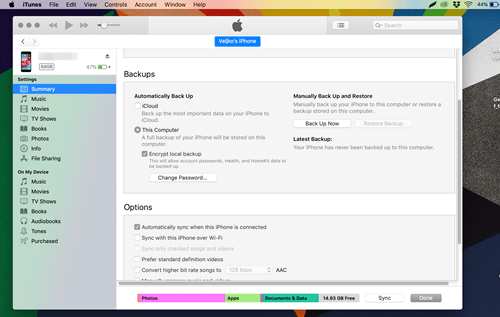
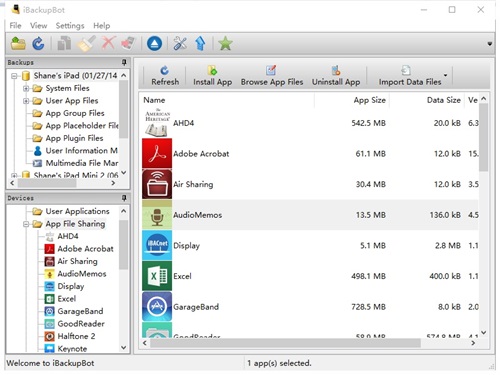
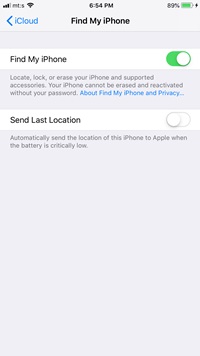
A tartózkodási hely meghamisításának egyéb módjai iPhone-on
Az iTools egy számítógépes alkalmazás, amely iOS 12-vel és korábbi verziókkal működik (bár sok felhasználó azt mondta, hogy iOS 14-en is működik). Fájlkezelővel érkezik a GPS-hamisításon felül. Az alkalmazás azonban nem igazán felhasználóbarát.
Csatlakoznia kell egy számítógéphez USB-kábellel, és navigálnia kell a Virtuális hely funkcióhoz. Ezután manuálisan távolítsa el a hamis GPS-jelölőt.
Egészen a közelmúltig a VPN-szolgáltatás használata volt a legjobb és legegyszerűbb módja a GPS-helyzet meghamisításának. A NordVPN az egyik legnépszerűbb iPhone készülék, és elérhető iOS 9.0 vagy újabb rendszeren. Viszont fizetni kell érte.
A hardveres megoldás, amelyre sokan vártak

Az iPhone-felhasználók alapvető problémája az, hogy az Apple nem akarja, hogy az emberek hamisítsák az iPhone-ok helyét, ezért megtiltják az alkalmazásfejlesztőknek, hogy olyan iOS-alkalmazásokat írjanak, amelyek ezt a feladatot elvégezhetik.
Az elmúlt hónapokban azonban egy hardvergyártó cég összeállított egy Apple-kompatibilis rendszert, amely lehetővé teszi, hogy iOS-eszközét virtuálisan bárhová áthelyezze, ahová csak akarja! Nem ingyenes vagy olcsó, de jól működik, robusztus és megbízható megoldás.

A GFaker a cég és a termék neve is, és lényegében egy apró hardvereszköz, amelyhez iPhone vagy iPad készüléket csatlakoztat, mintha egy Apple számítógéphez csatlakozna.
A GFaker eszközök azonban az iOS számára külső GPS-eszközként jelennek meg, Apple által jóváhagyott lapkakészleteket használnak, és megfelelnek az Apple External Accessory Framework szabványának. Ezután futtassa a megadott alkalmazást, amely nem igényel jailbreaket, és állítsa be a kívánt helyet. Az új GPS-nek tűnő GFaker eszköz az iOS-eszközön futó összes alkalmazásnak közli, hogy az aktuális tartózkodási helye az, amit beprogramozott. Annyira elegáns és egyértelmű; azt gondolja, hogy Android telefonja van.
A GFaker két különböző modellben kapható, a GFaker Phantom és a GFaker Pro. A Phantom (289 dollár) minden iPhone-on és iOS-verzión működik, iOS 9-től iOS 15-ig. Van azonban egy korlátja: nem jelent magassági adatokat, így a GPS-koordinátákkal kapcsolatban kivételesen „paranoiás” alkalmazások visszautasíthatják ezt. Az alkalmazások 99%-ánál azonban ez nem probléma. A GFaker Pro (279 dollár) egy régebbi modell, de továbbra is tökéletesen működik az iOS 9-től 12-ig, és további lépéseket igényel az IOS 13 és 14, illetve esetleg későbbi verziók esetén.
Bár ezek a termékek költségesek (2020 óta jelentősen emelkedtek), a megbízható és egyszerű GPS-megoldást igénylő felhasználók számára a GFaker tűnik a legjobb megközelítésnek. Néha, különösen az Apple termékeknél, valóban azt kapja, amiért fizet.
Végső gondolatok
Végezetül, a GPS-helyzet meghamisítása iPhone-on meglehetősen trükkös, hacsak nem áll készen komoly pénzt kifizetni egy VPN-szolgáltatásért vagy egy GFaker GPS-eszközért.
Ne feledje, hogy a cikkben felsorolt módszerek némelyike működhet újabb iOS rendszeren, bár az Apple letilthatja azt egy új frissítéssel. Ha ingyenes megoldást keres, az iTools a legjobb választás.